
William Charles
0
4739
1174
 WinISO kan udføre enhver funktion, du har brug for et diskværktøj til, herunder oprette, konvertere, redigere, udpakke og brænde diskbilleder. Det understøtter CD-, DVD- og Blu-ray-diskbilleder i ISO og en række andre formater. Det inkluderer endda support til montering af diskbilleder som et virtuelt drev på din computer. Som en schweizisk hærkniv giver WinISO dig alt hvad du behøver i et kompakt, enkelt værktøj.
WinISO kan udføre enhver funktion, du har brug for et diskværktøj til, herunder oprette, konvertere, redigere, udpakke og brænde diskbilleder. Det understøtter CD-, DVD- og Blu-ray-diskbilleder i ISO og en række andre formater. Det inkluderer endda support til montering af diskbilleder som et virtuelt drev på din computer. Som en schweizisk hærkniv giver WinISO dig alt hvad du behøver i et kompakt, enkelt værktøj.
Denne uge skal vi være giver 25 eksemplarer af WinISO væk, i alt næsten $ 750 værd. Læs videre for din chance for at komme ind i vores gave (det er gratis!) Og vind dig selv en kopi!
Grænsefladen
WinISO har en godt designet, enkel grænseflade. Det er let for værktøjer med en masse funktioner at blive oppustet og forvirrende, men WinISO undgår denne faldgrube. Hver funktion har sit eget værktøjslinjeikon. Mens du kan få gratis applikationer, der udfører hver af disse funktioner, er du nødt til at jonglere med flere værktøjer - ofte med mindre poleret design - for at gøre alt hvad du kan gøre fra WinISOs værktøjslinje.

Oprettelse og konvertering af billeder
Hvis du vil oprette et billede fra en fysisk disk, skal du klikke på ikonet Opret på værktøjslinjen. WinISO opretter som standard ISO-filer, men du kan også oprette cue-ark, Nero Burning ROM, Alcohol 120% og CloneCD-format.
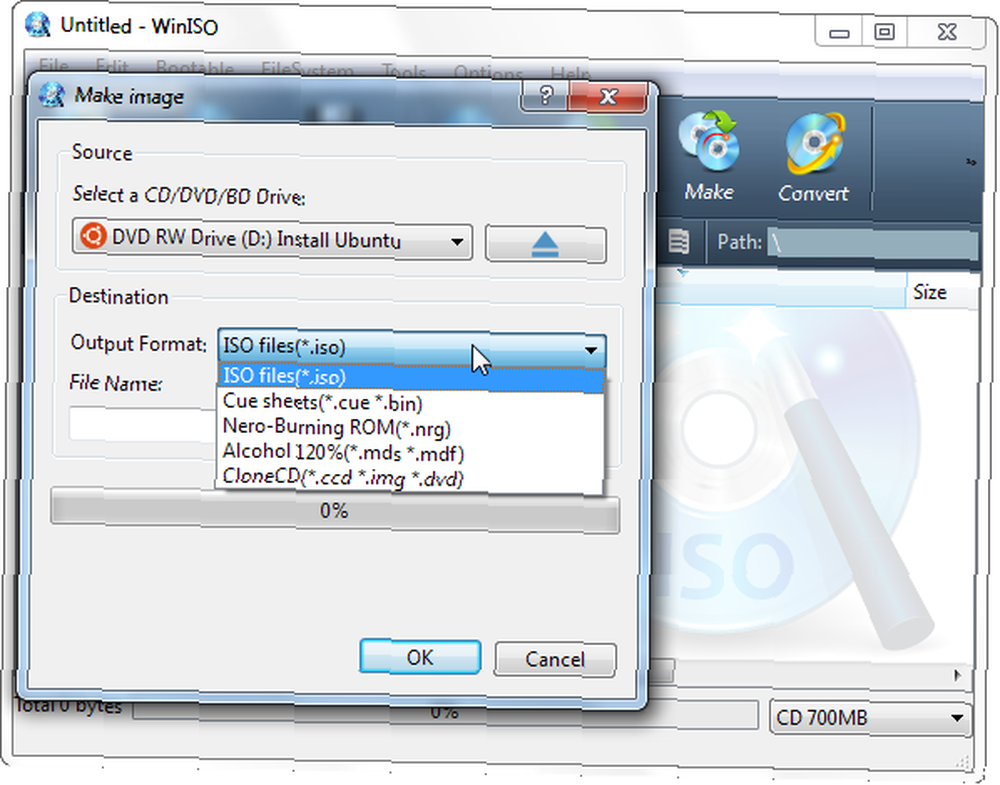
Hvis du har en billedfil på din harddisk, kan du klikke på knappen Konverter for at konvertere den mellem de formater, som WinISO understøtter. Nogle applikationer understøtter kun bestemte typer billeder, så konvertering af filen giver dig mulighed for at bruge den med andre applikationer.
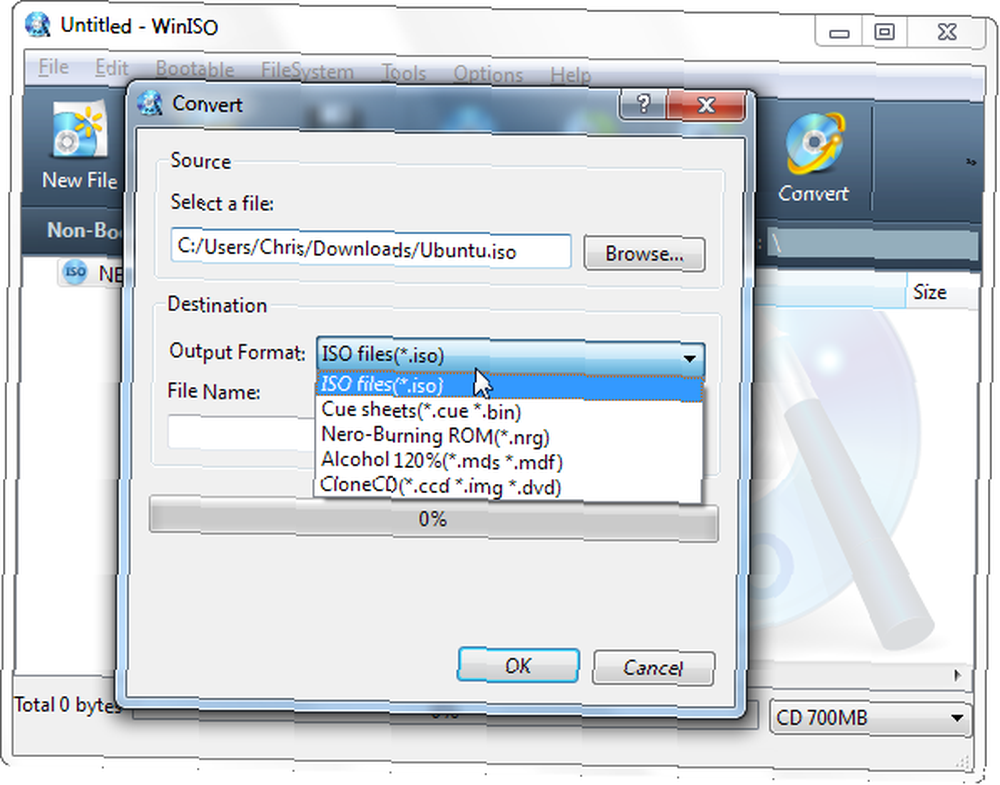
Oprettelse, redigering og udpakning af billeder
Klik på knappen Ny fil for at oprette et billede fra bunden. WinISO giver dig et valg af billedtyper, herunder standard ISO 9660, UDF, HFS + til Mac, DVD Video og Hybrid (ISO 9660 og HFS +). Du kan ændre filsystemet og justere avancerede filsystemindstillinger fra FileSystem-menuen.
Du kan også åbne en eksisterende billedfil ved hjælp af knappen Åbn fil.

Når du har oprettet eller åbnet en billedfil, kan du tilføje filer til den eller udpakke filen fra den ved hjælp af knapperne Tilføj filer eller Uddrag. Når du har foretaget dine ændringer, skal du klikke på knappen Gem for at gemme billedfilen, eller brug menuen Gem som til at gemme den som en hvilken som helst billedfiltype, du ønsker.
Hvis du gerne vil ændre diskens navn, skal du højreklikke på navnet i venstre rude og vælge Omdøb.
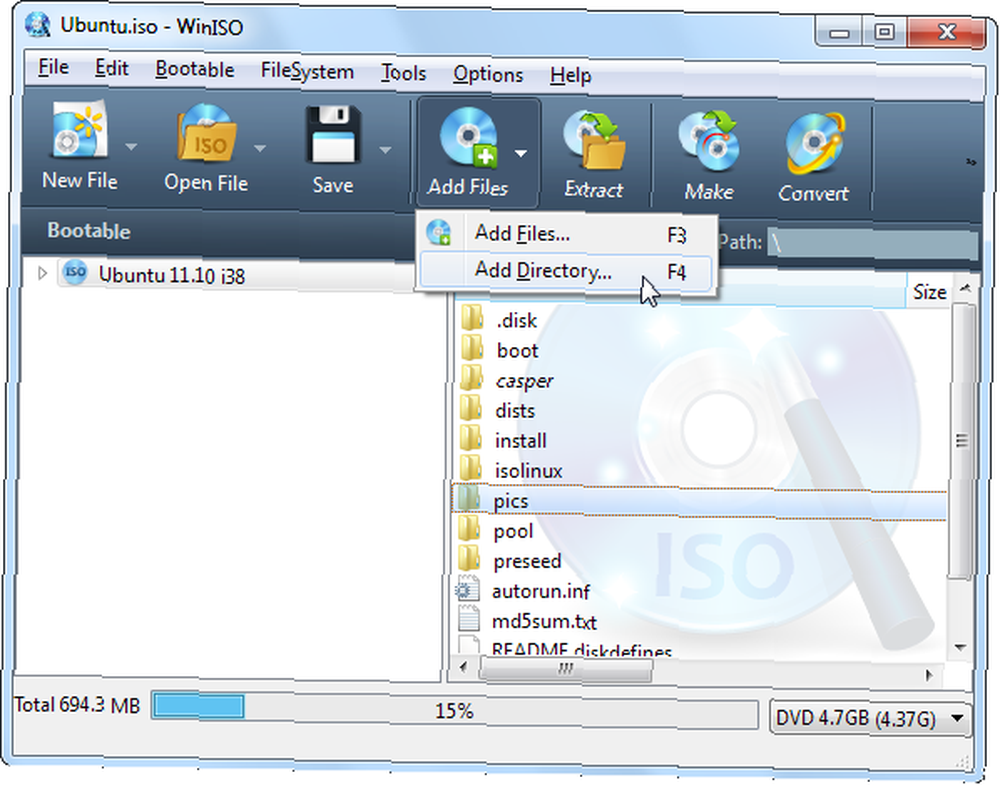
WinISO kan også oprette startbare billedfiler - brug indstillingerne i menuen Bootable til at vælge en boot-billedfil og tilpasse diskens startindstillinger.
Brændende diske
WinISO inkluderer et integreret disk-brændende værktøj. Som resten af WinISO tilbyder Burn-dialogen stort set alle muligheder, du har brug for uden et rodet interface. Du kan slette en omskrivbar disk, vælge en billedfil, der skal brændes, og eventuelt bekræfte din disk, når du har brændt den.
Brænd eventuelle filer, du vil, til en disk ved at oprette en ny billedfil i WinISO, tilføje de filer, du vil brænde, og klik på Brænd.
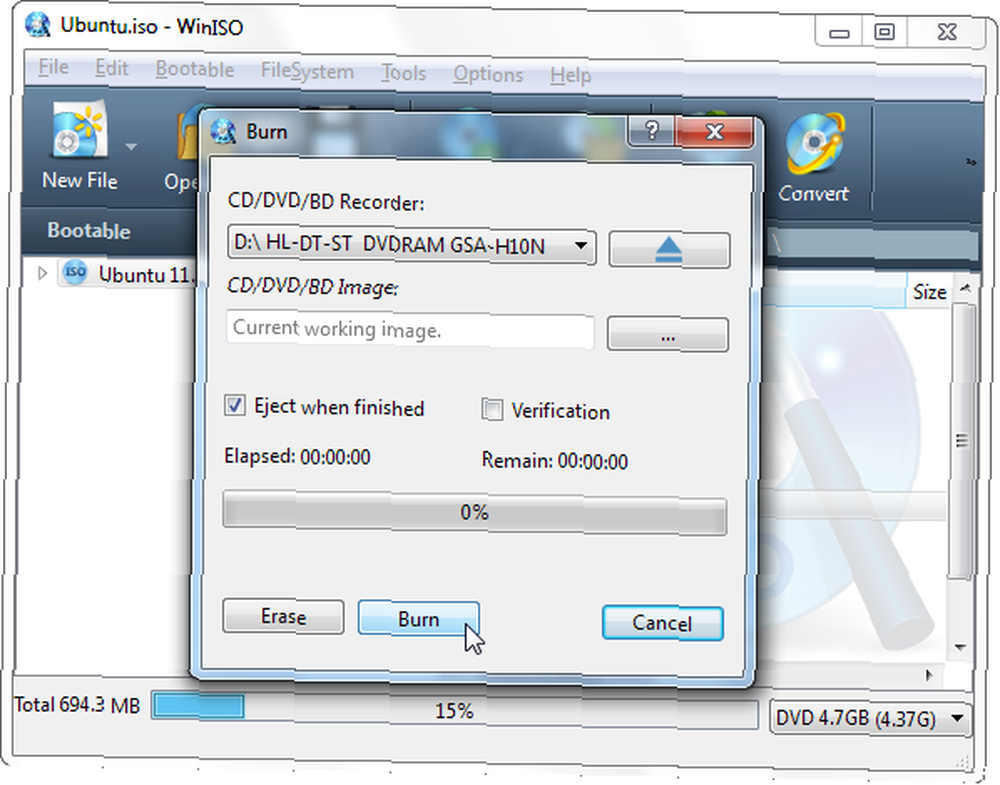
Montering af diskbilleder
Brug knappen Mount til at montere det aktuelle diskbillede med et enkelt klik, hvilket gør det tilgængeligt for Windows og andre programmer
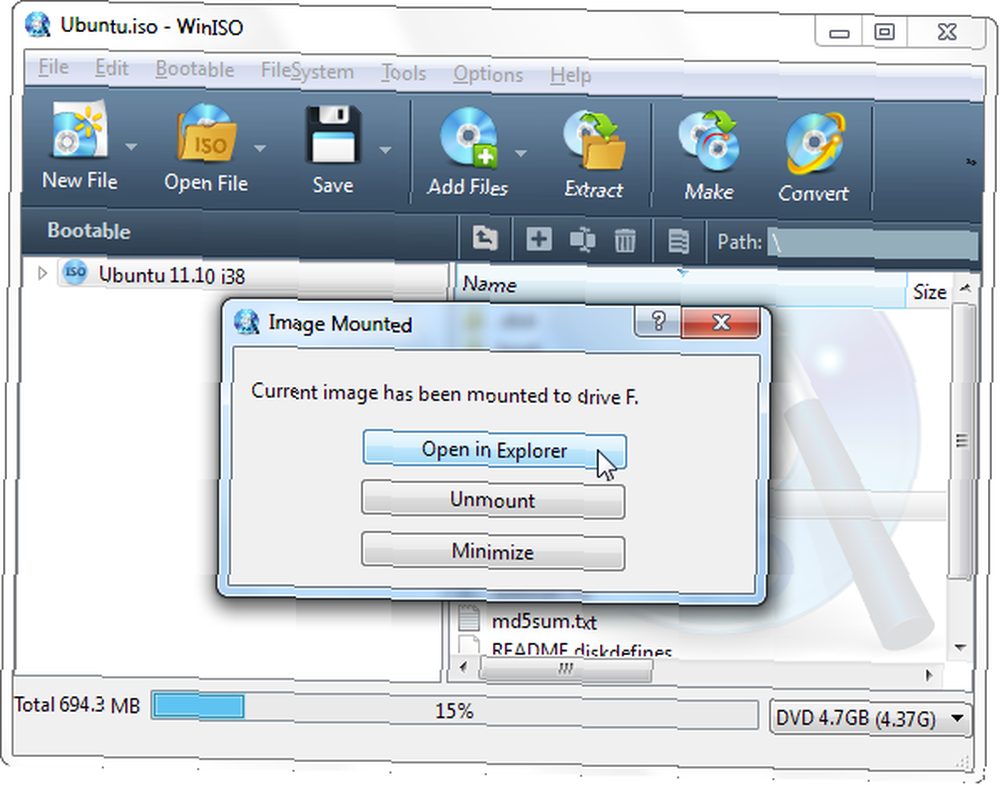
Monterede diskbilleder vises med deres eget drevbogstav på dit system. Du kan få adgang til indholdet af diskbilledet på drevbrevet fra ethvert program, inklusive Windows Stifinder. Dette giver dig mulighed for at bruge indholdet på et diskbillede, uanset om du har brug for adgang til filer eller installere programmer, uden først at brænde billedet til en fysisk disk.
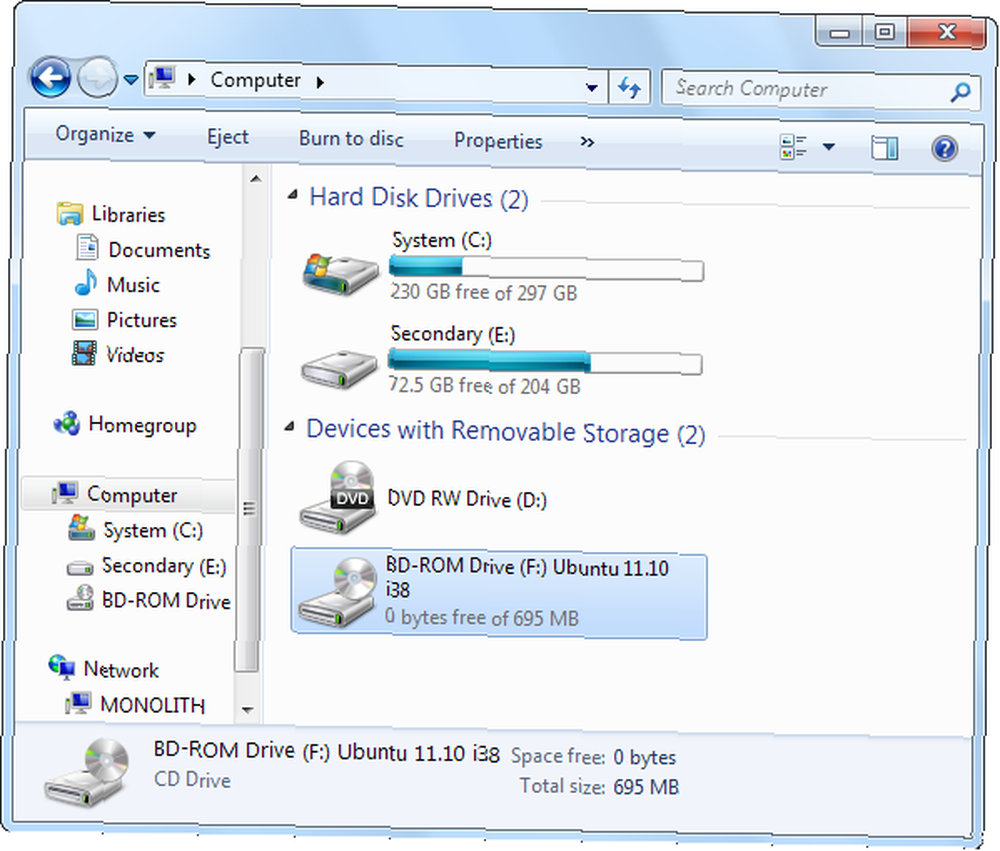
WinISO tilbyder en prøveversion, som du kan downloade gratis. Prøveversionen kan ikke gemme filer på over 500MB i størrelse, men den giver dig mulighed for at lege med WinISO og give dens interface et prøvekørsel.
Vi er giver 25 eksemplarer af WinISO væk til 25 af jeres heldige læsere i denne uge, så sørg for at komme ind i gave!
Hvordan vinder jeg en kopi?
Det er enkelt, bare følg instruktionerne.
Trin 1: Udfyld giveaway-formen
Udfyld venligst formularen med din rigtigt navn og e-mail-adresse så vi kan komme i kontakt, hvis du vælges som vinder.
Den giveaway-kode, der kræves for at aktivere formularen, er tilgængelig fra vores Facebook-side, vores Twitter-stream og Google+ side.

Giveawayen er forbi. Her er vinderne:
- Alex
- Alex Bogherie
- Andrew
- Bob F
- Charles Mashua
- Daniel Gregory
- Dorin Mihai
- Drew Baxter
- Gene Brown
- Keefe
- Kv Vighnesh
- Marc Flanagan
- Matthew Winnard
- Michelle Pollard
- Mohammed Mannan
- Nihar Gajare
- Paul Masters
- Pr3Y
- Robert Ocheltree
- Si-Yong Lim
- Therese Roth
- Thomas Johns
- Tim Schluter
- Tony Tarlo
- William D. Billy
Tillykke! Hvis du blev valgt som vinder, ville du have modtaget din licens via e-mail fra [email protected]. Hvis du har brug for hjælp, skal du kontakte [email protected] inden 7. juni. Forespørgsler efter denne dato vil ikke blive underholdt.
Trin 2: Del!
Du er næsten færdig. Nu er alt, hvad der er tilbage at gøre, at dele indlægget!
Kan lide det
Tweet det
tweet
+1 på Google
Denne gave begynder nu og slutter Fredag 1. juni. Vinderne vælges tilfældigt og informeres via e-mail.
Spred ordet til dine venner og have det sjovt!
Er du interesseret i at sponsorere en gave? Vi vil meget gerne høre fra dig. kom i kontakt med os.











